Plex adalah server media streaming yang memungkinkan Anda mengatur seluruh perpustakaan digital Anda termasuk video, musik, foto, dan Anda dapat mengalirkannya ke perangkat Anda kapan saja dan dari mana saja. Anda dapat dengan mudah mengakses file media dari komputer mana pun, perangkat streaming browser web, dan Smartphone tanpa harus benar-benar memindahkannya ke semua perangkat ini.
Plex sebenarnya adalah sistem pemutar media klien-server yang telah ada sejak lama. Itu dapat mengubah sistem biasa menjadi server media yang kuat yang dapat Anda akses dari jarak jauh. Menyiapkan server media mungkin tampak sulit tetapi Plex membuatnya cukup mudah dan sederhana. Itu dapat diinstal pada berbagai sistem operasi termasuk Windows, Linux, MacOS, FreeBSD dan berbagai sistem NAS. Menyiapkan server media Plex memerlukan dua komponen utama:server media Plex dan aplikasi klien yang berjalan pada perangkat kompatibel yang dijelaskan di atas. Perhatikan bahwa Anda akan memerlukan IP statis di sistem tempat Anda menyiapkan server media streaming.
Pada artikel ini, kita akan melihat cara menginstal server media Plex di Ubuntu 18.04 LTS.
Unduh server media Plex
Untuk mengunduh server media Plex, pertama-tama, Anda harus mendaftar untuk mendapatkan akun gratis di plex.tv. Setelah Anda mendaftar, buka halaman Unduhan Plex. Pilih OS yang tepat dari daftar platform yang tersedia seperti Windows, Linux, MACOS, dll, lalu unduh server media Plex terbaru. Atau, jika Anda memiliki tautan unduhan server media, Anda dapat menggunakan wget untuk mengunduhnya. Gunakan perintah berikut untuk mengunduh server media Plex menggunakan wget:
$ wget [URL]
Instal server media Plex
Setelah unduhan selesai, navigasikan ke direktori unduhan dengan menggunakan cd perintah.
Luncurkan Terminal dengan menekan Ctrl+Alt+T kunci, lalu ketik perintah berikut:
$ cd ~/Downloads
Karena saya menggunakan Ubuntu, jadi saya telah mengunduh .deb kemasan. Di Linux, dpkg digunakan untuk menginstal paket deb apa pun. Jalankan perintah berikut sebagai sudo untuk menginstal paket deb server media Plex.
$ sudo dpkg –i filename.deb
Ganti nama file dengan nama paket yang Anda unduh.
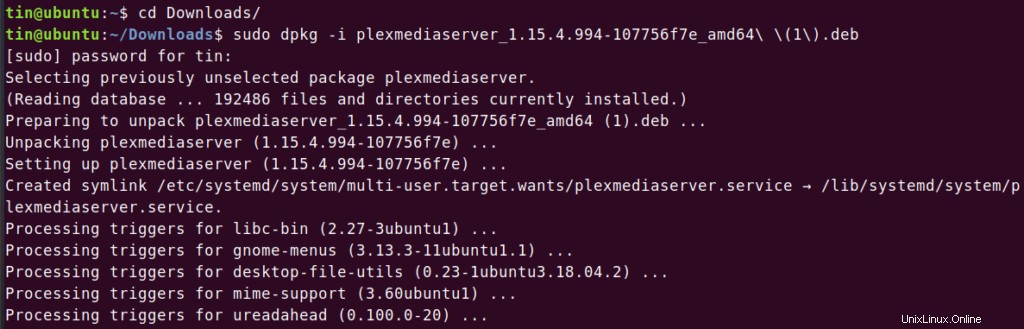
Aktifkan dan mulai server media Plex
Setelah server media Plex diinstal, Anda harus mengaktifkan dan memulainya.
Untuk mengaktifkan server media Plex, jalankan perintah berikut sebagai sudo:
$ sudo systemctl enable plexmediaserver.service

Untuk memulai server media Plex, jalankan perintah berikut sebagai sudo:
$ sudo systemctl start plexmediaserver.service

Setelah layanan server media Plex dimulai, Verifikasi statusnya dengan menjalankan perintah berikut sebagai sudo:
$ sudo systemctl status plexmediaserver.service
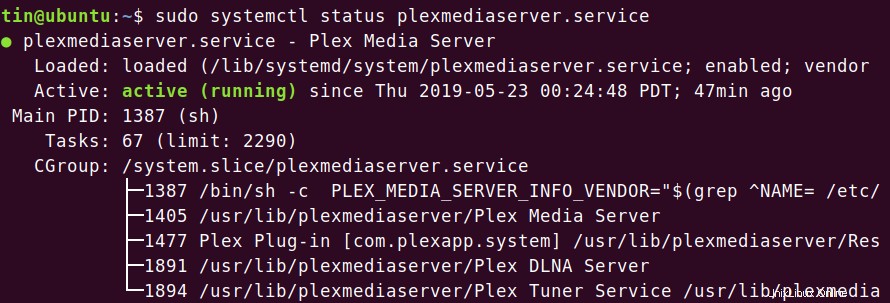
Anda dapat melihat plexmediaserver.service . itu telah dimulai dan sedang berjalan.
Mengonfigurasi server media Plex
Saat server media Plex diinstal, Anda harus mengonfigurasinya.
Buka browser dan ketik alamat dalam format berikut untuk mengakses halaman penyiapan server media Plex.
http://[option]:32400/web
Di bidang [option], Anda dapat mengetik dari salah satu opsi berikut:localhost, 127.0.0.1, nama host atau alamat IP server media Plex Anda.
Ini akan mengarahkan Anda ke layar berikut. Masuk dengan akun Anda. Anda dapat menggunakan Google Facebook, atau email untuk masuk.
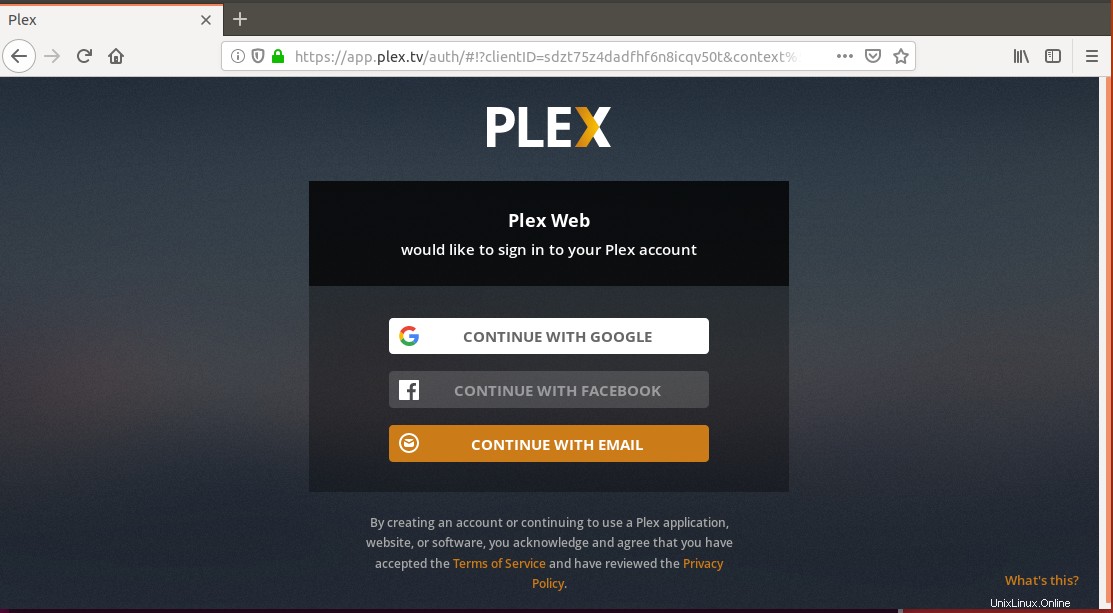
Setelah masuk, Anda akan diarahkan ke halaman ini. Di sini Anda dapat memberi server media Plex Anda nama yang ramah pengguna. Pastikan kotak Izinkan saya mengakses media saya di luar rumah diperiksa. Kemudian klik Berikutnya .
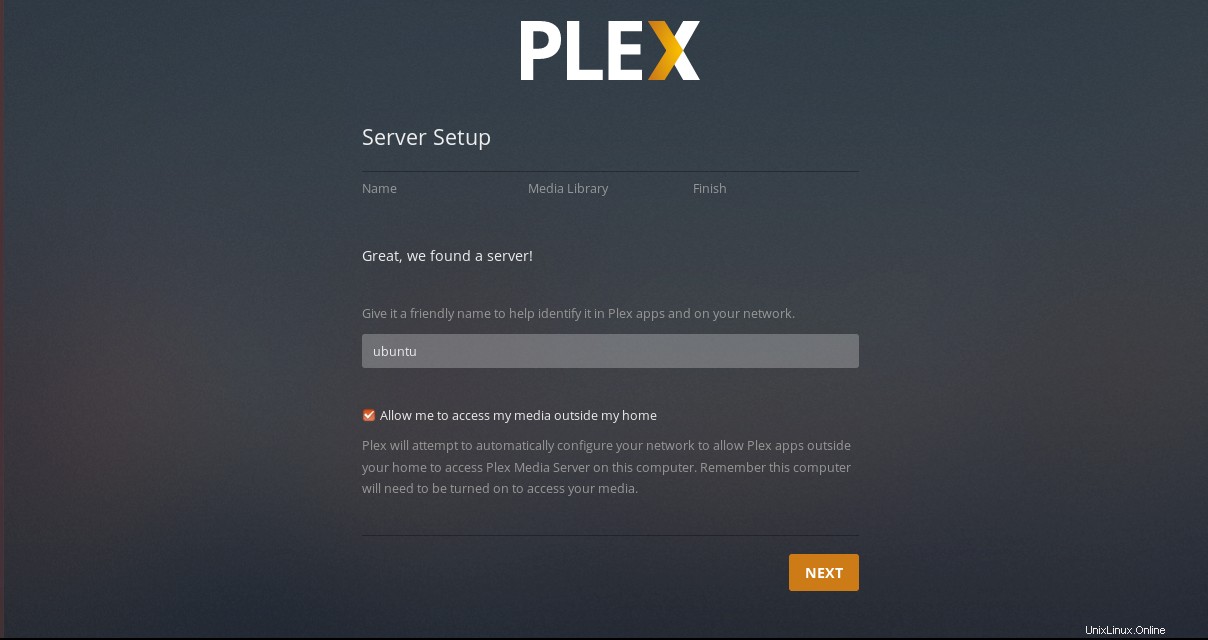
Sekarang Anda akan disajikan dengan opsi untuk menambahkan perpustakaan. Untuk menambahkannya, Klik Tambahkan perpustakaan .
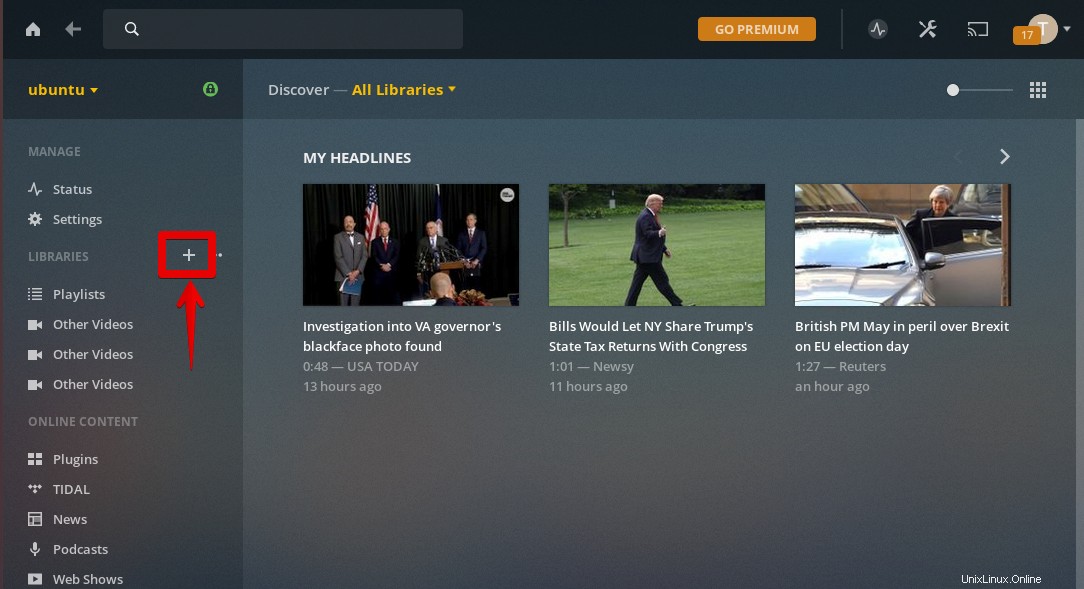
Kemudian dari Pilih jenis tab, pilih jenis perpustakaan, lalu klik Berikutnya .
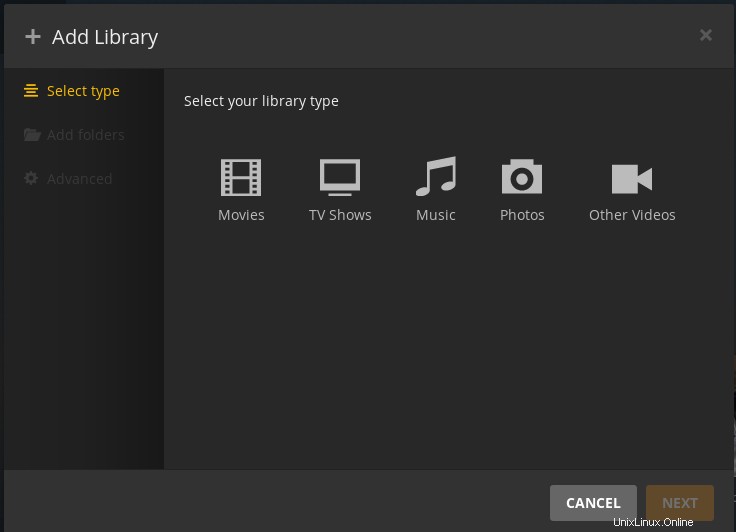
Sekarang klik JELASKAN UNTUK FOLDER MEDIA dari Tambahkan folder tab.
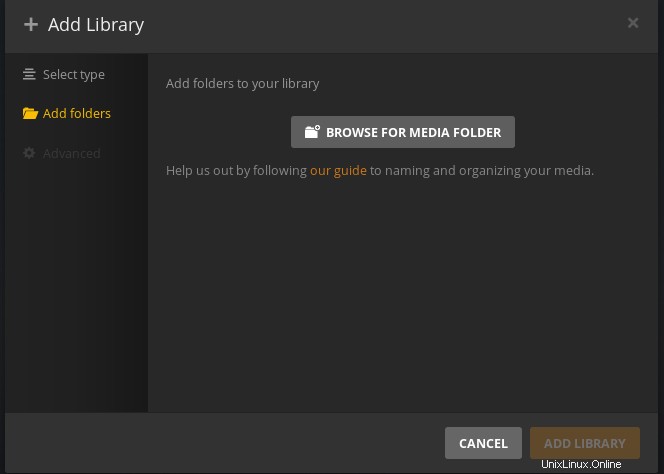
Kemudian pilih folder media Anda dan klik TAMBAHKAN . Terakhir, klik Tambah Perpustakaan .
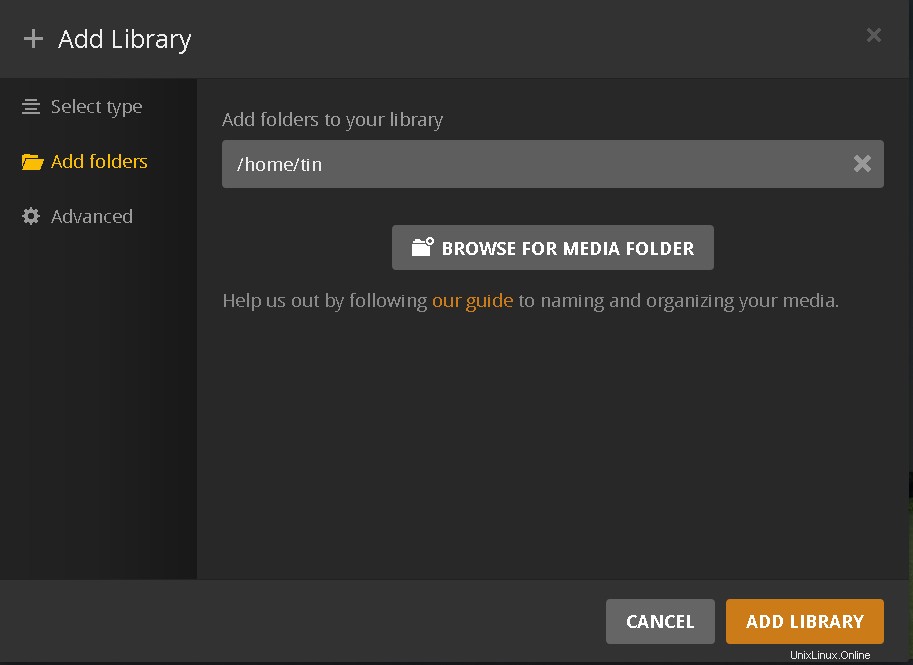
Setelah selesai, Anda akan melihat Anda menambahkan media di Dasbor.
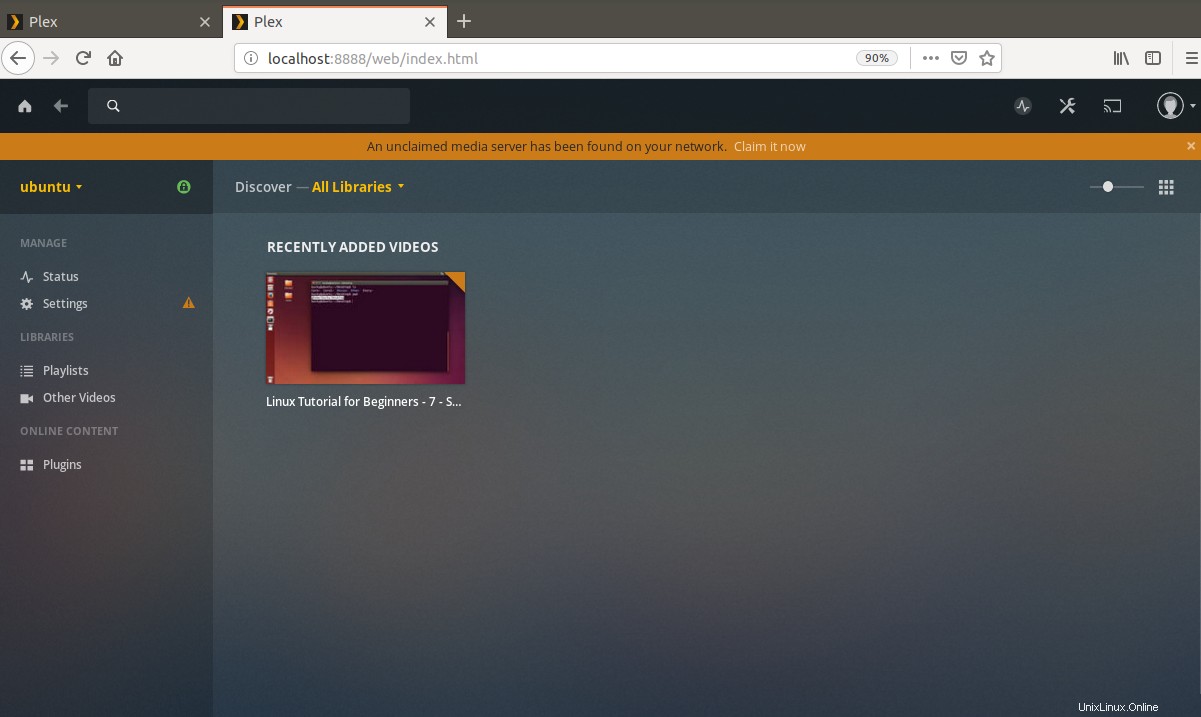
Jika versi baru server media Plex dirilis, Anda bisa mendapatkannya dengan menjalankan perintah berikut di Terminal:
$ sudo apt update
$ sudo apt-get --only-upgrade install plexmediaserver
Menguji server media Plex
Sekarang server media Anda telah disiapkan dan Anda dapat menggunakan serta menjelajahi berbagai opsi lainnya.
Mengakses dari browser web
Untuk menguji dan mengakses server media Plex dari perangkat lain di jaringan yang sama menggunakan browser web, Anda harus menggunakan alamat IP server media Plex. Untuk menemukan alamat IP server media Plex, ketik ifconfig di Terminal.
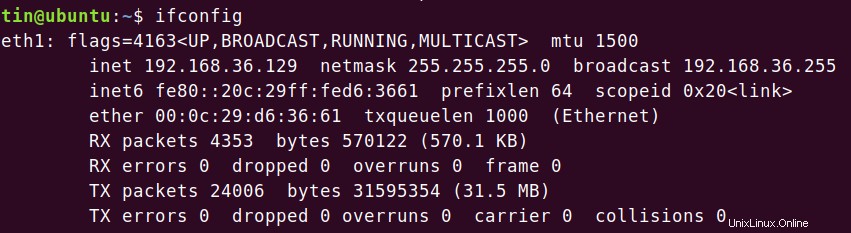
Kemudian di browser ketik:
http://[IP-address]:32400/web
Masuk dengan kredensial Plex yang sama dengan yang Anda gunakan saat mengonfigurasi server media Plex. Anda akan langsung terhubung ke server media Plex Anda dan memiliki akses ke semua perpustakaan media digital yang telah Anda tambahkan selama konfigurasi.
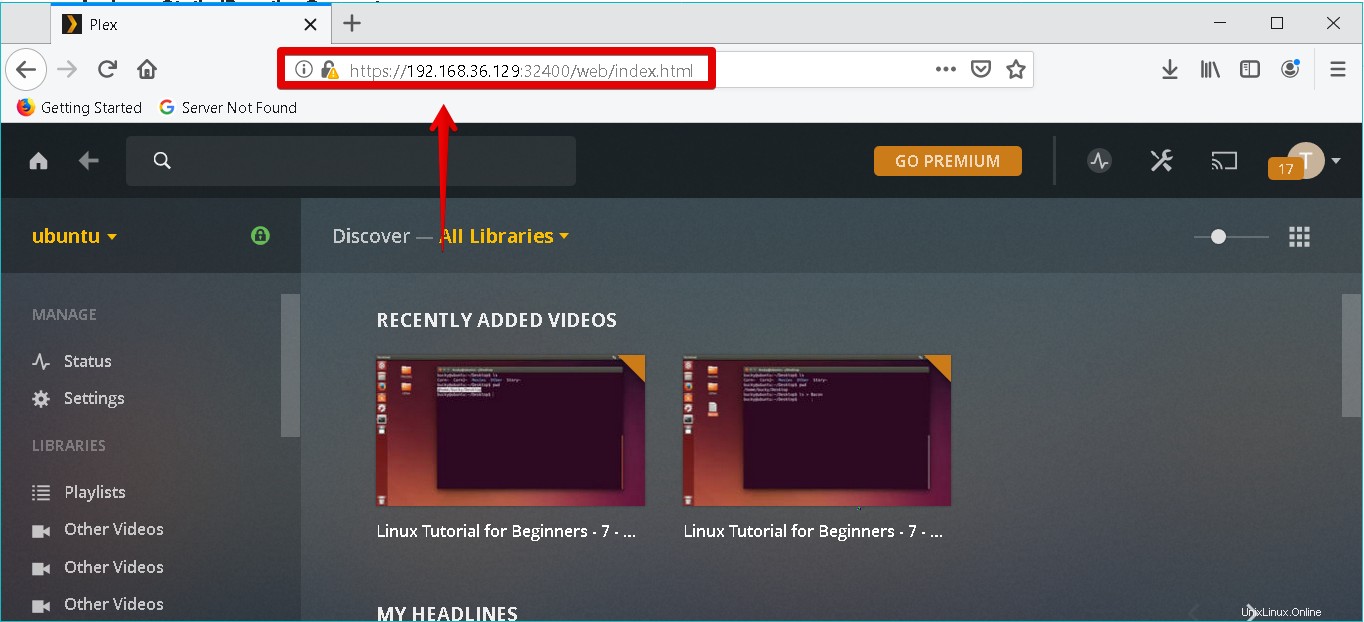
Mengakses dari aplikasi Plex
Anda juga dapat menguji dengan menginstal aplikasi Plex di perangkat apa pun. Masuk dengan kredensial Plex yang sama dengan yang Anda gunakan saat mengonfigurasi server media Plex. Anda akan langsung terhubung ke server media Plex Anda dan memiliki akses ke semua perpustakaan media digital yang telah Anda tambahkan selama konfigurasi. Untuk menguji, saya harus menginstal aplikasi klien Plex di komputer Windows 10 saya. Ini adalah tangkapan layar aplikasi klien Plex saya.
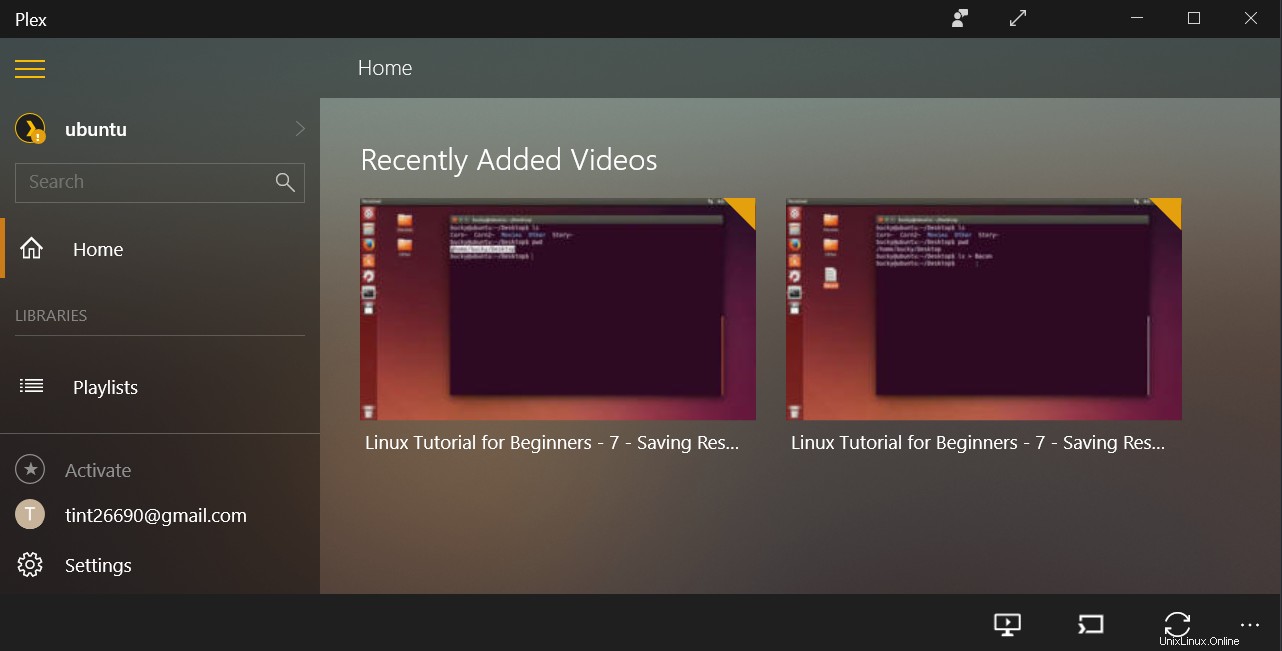
Pada artikel ini, kami telah membahas semua langkah yang diperlukan untuk menginstal dan menyiapkan server media Plex di Ubuntu 18.04 LTS Anda. Kami juga telah mempelajari cara menyiapkan perpustakaan media digital yang dapat Anda akses dengan perangkat apa pun yang didukung dengan menginstal aplikasi Plex